
Отже, вам потрібен новий процесор. Погана новина полягає в тому, що вам, мабуть, знадобиться нова материнська плата (і, можливо, оперативна пам’ять), яка буде разом із нею. Гірша новина полягає в тому, що замінити все це обладнання справді боляче.
Але перед тим, як замінити будь-яку деталь, вам потрібно вибрати правильне обладнання для заміни. Якщо у вас материнська плата або центральний процесор просто не працює, ви можете просто здійснити заміну, встановивши ту саму модель. Якщо ви хочете оновити, спочатку вам доведеться трохи дослідити.
Вибір нового комбінації процесора та материнської плати
Якщо ви хочете більш потужний процесор, вам доведеться переконатися, що у вас є правильна материнська плата, яка його підтримує. А оскільки материнська плата підключається майже до будь-якого іншого апаратного забезпечення на робочому столі, це не мало важливо. Перегляньте список, щоб перевірити сумісність усього обладнання - якщо ви виявите розбіжності, можливо, вам доведеться також замінити ці деталі.
Який процесор я хочу?
Це складне питання, і, мабуть, більше, ніж ми можемо пояснити в цьому посібнику. Як правило, більш швидкі процесори та більша кількість процесорних ядер означає кращу продуктивність та вищі ціни. Але через складність конструкції центрального процесора, це не зовсім вирізано: процесори, що працюють з однаковою швидкістю, але з різною архітектурою можуть мати дико різну продуктивність.

Якщо ви можете собі це дозволити, ви хочете вибрати центральні процесори останнього покоління - вони, як правило, оновлюються протягом циклу трохи менше одного разу на рік. З боку Intel, процесори Core i5 - це хороший баланс між вартістю та продуктивністю; цього більш ніж достатньо для найвибагливіших ПК-ігор, наприклад. Core i7 та i9 є вищим класом для любителів продуктивності або машин для робочих станцій, тоді як чіпи Core i3, Pentium та Celeron призначені для бюджетних зборів.

З боку AMD, нова серія Ryzen пропонує дивовижний діапазон продуктивності та цін. Сімейства Ryzen 3 і Ryzen 5 - це хороший вибір середньої дороги, деякі з яких пропонують інтегровану графіку Radeon для ігрових можливостей середнього класу без окремої відеокарти. Ryzen 7 і найвища серія Ryzen Threadripper призначені для наркоманів.
Яка розетка мені потрібна?
„Розетка” - це частина материнської плати, яка утримує центральний процесор на місці та з’єднує його з іншими електронними компонентами ПК. Кожне покоління сокетів підтримує кілька десятків різних моделей процесора; вони зазвичай тривають кілька років, перш ніж їх модернізує виробник. Отже, якщо вашому комп’ютеру лише кілька років, можливо, ви зможете перейти на більш потужний процесор, який використовує той самий сокет. Звичайно, вам все одно доведеться перевірити характеристики вашої материнської плати. Те, що він має правильний сокет, не означає, що підтримується кожен процесор, який може поміститися в цьому сокеті.
Якщо ви використовуєте старіший ПК і вам потрібен значний приріст продуктивності, ви хочете оновити як центральний процесор, так і материнську плату - і, можливо, свою оперативну пам’ять.

Перша перевірка сумісності для сокета ЦП - це бренд. Дві компанії, які забезпечують майже весь споживчий ринок процесорів, - це AMD та Intel. Intel є безперечним лідером на ринку, але AMD, як правило, пропонує подібну продуктивність за трохи нижчих рівнів цін.
Споживчі розетки Intel за останні кілька років включають наступне:
- LGA-1155: підтримує процесори Intel з 2011 по 2012 рік
- LGA-1150: підтримує процесори Intel з 2013 по 2015 рік
- LGA-1151: підтримує процесори Intel з 2016 року до моменту написання статті.
- LGA-2066: Підтримує нові процесори серії X, доступні лише на високоякісних материнських платах
Останні лінії розетки AMD:
- AM3: підтримує процесори AMD з 2009 по 2011 рік.
- AM3 +: підтримує процесори AMD з 2011 по 2016 рік. Деякі старі материнські плати AM3 можна оновити до підтримки AM3 + за допомогою оновлення BIOS.
- AM4: підтримує процесори AMD з 2016 року до моменту написання статті.
- FMI: підтримує процесори AMD APU з 2011 року.
- FM2: Підтримує процесори AMD APU з 2012 по 2013 рік.
- FM2 +: підтримує процесор AMD APU з 2015 по 2015 рік.
- TR4: підтримує високоякісні чіпи AMD Threadripper з 2017 року до моменту написання статті.
Якого розміру повинна бути моя материнська плата?
Розмір материнської плати в основному залежить від вашого випадку. Якщо ви використовуєте стандартний корпус ATX середньої башти, вам потрібна повнорозмірна материнська плата ATX. Якщо ви використовуєте компактний футляр, як Micro-ATX або Mini-ITX , вам потрібна відповідна материнська плата Micro-ATX або Mini-ITX. Просто, правда?
Незалежно від розміру вашого корпусу, ви, мабуть, можете знайти материнську плату, яка відповідає його габаритам і вашим потребам. Наприклад, існує маса материнських плат Mini-ITX, які підтримують високоякісні відеокарти та багато оперативної пам'яті. Ви насправді тут обмежені лише своїм бюджетом.

Немає причин вибирати меншу материнську плату, якщо ваш корпус вміщує більшу, оскільки менші конструкції, як правило, дорожчі з однаковими можливостями. Але якщо з якихось причин ви знайдете менший, який вам подобається, наприклад, ви переходите до нового корпусу або ви плануєте піти на більш компактну конструкцію в майбутньому, ви покриєтеся. Сучасні кейси включають велику кількість кріпильних місць для материнських плат, які менше їх максимального розміру.
Яка оперативна пам'ять мені потрібна?
Підтримка оперативної пам’яті вашої материнської плати залежить від того, який процесор і сокет вона призначена для прийому. Материнські плати можуть підтримувати лише одне покоління настільної оперативної пам'яті, оскільки вони фізично несумісні між собою. Більшість нових материнських плат підтримуватимуть DDR4, але деякі з останніх років ідуть на старішу, дешевшу DDR3.

Материнські плати також мають максимальну ємність і швидкість оперативної пам'яті. Отже, якщо ви замінюєте материнську плату і хочете зберегти поточну пам’ять, переконайтеся, що вона сумісна як із типом, так і з об’ємом оперативної пам'яті, яку ви використовуєте. Також пам’ятайте, що максимальна ємність оперативної пам’яті передбачає заповнення кожного слота DIMM. Отже, повнорозмірна материнська плата з чотирма слотами та максимальною ємністю 32 Гб може приймати 8 Гб оперативної пам'яті на слот, але менша материнська плата лише з двома слотами та таким самим максимумом потребуватиме 16 Гб оперативної пам'яті в кожному слоті, щоб досягти її. Звичайно, ви можете піти на менший обсяг оперативної пам'яті, щоб заощадити трохи грошей (і вам може не знадобитися стільки, скільки ви думаєте ).
Майже всі настільні ПК використовують модулі оперативної пам'яті розміром із настільний. Деякі з менших моделей материнських плат, що відповідають стандарту Mini-ITX, замість них використовуватимуть менші модулі оперативної пам'яті.
Які слоти розширення та порти мені потрібні?
Якщо ви геймер, вам потрібен принаймні один слот PCI-Express у повному розмірі та найшвидшій ємності x16. Це для вашої відеокарти. Налаштування декількох графічних процесорів у наш час трапляються рідко, але, очевидно, якщо у вас більше однієї картки, вам знадобиться кілька слотів PCI-E для їх підтримки. Різні багатокарткові системи (SLI та Crossfire) також вимагають спеціальної підтримки своїх стандартів від виробника материнської плати.

Інші слоти розширення можна використовувати для більш загальних програм, таких як карти Wi-Fi, звукові карти, додаткові слоти USB тощо. Що вам потрібно, залежить від того, що використовує ваша поточна система, і що ви хочете. Щоб прикрити себе як мінімум, переконайтесь, що будь-яке обладнання, встановлене у вашій поточній системі, має місце на вашій новій материнській платі.
Тим не менш, подивіться, що вбудовано в нову материнську плату, яку ви розглядаєте. Якщо у вашому старому ПК є окрема звукова карта та карта Wi-Fi, але нова материнська плата має ці функції, то вам можуть не знадобитися додаткові слоти для них.
Карти PCI-Express та стандартні PCI мають різні розміри та швидкість, які не обов’язково відповідають одна одній. Прочитайте цю статтю, щоб дізнатись про те, як виявити відмінності і з’ясуйте, що вам потрібно.
Новий стандарт М.2 дозволяє встановлювати високошвидкісні високошвидкісні твердотільні накопичувачі безпосередньо на материнській платі, не підключаючи звичайний жорсткий диск або твердотільний диск. Якщо ви зараз не використовуєте диск M.2, вам не обов’язково потрібна ця функція на вашій новій материнській платі, але це приємна пільга, якщо ви плануєте оновити.
Інше апаратне забезпечення материнської плати залежить або від наявних у вас компонентів, або від тих, які ви хочете. Вам потрібно буде переконатися, що на всіх ваших накопичувачах і дисководах достатньо слотів SATA, і, як правило, вони є на більшості материнських плат. Вам потрібно мати відеопорт на платі вводу / виводу основної материнської плати, сумісний з вашим монітором, якщо ви не використовуєте дискретну графічну карту. Вам знадобиться достатньо портів USB для всіх ваших аксесуарів, порт Ethernet, якщо ви не будете користуватися Wi-Fi тощо. Використовуйте тут здоровий глузд, і вас охоплять.
Що щодо мого джерела живлення?

Гарне питання. Якщо процесор, який ви оновлюєте, вимагає значно більшої потужності, ніж використовує ваша поточна система, можливо, вам доведеться також оновити його .
Тут слід врахувати ще дві змінні: основний кабель живлення материнської плати та кабель живлення процесора. Кабелі живлення материнської плати бувають 20-ти і 24-контактних різновидів. Більшість сучасних джерел живлення мають кабель, який закінчується 20-контактним роз'ємом, але має додатковий 4-контактний роз'єм для розміщення 24-контактних слотів.
Кабель живлення процесора також підключається до материнської плати, але ближче до гнізда процесора. Залежно від конструкції вашого центрального процесора та його вимог до потужності, вони можуть бути у 4-контактному та 8-контактному дизайнах. Деякі високопродуктивні розетки потребують окремих 8-контактних та 4-контактних кабелів загалом 12. Перевірте технічні характеристики вашого джерела живлення, щоб побачити, що він підтримує.
Як змінити лише процесор
Якщо у вас є однаковий центральний процесор, який ви хочете замінити у своїй системі, або той, який сумісний із сокетом вашої поточної машини та іншим обладнанням, вивести його звідти не складе великих клопотів. Виконайте наведені нижче дії.
Вам знадобиться викрутка з головкою Phillips і чисте, сухе місце для роботи, бажано без килима. Якщо ваш будинок особливо схильний до статики, можливо, ви захочете використовувати антистатичний браслет . Чашка або чаша також зручні для тримання вільних гвинтів. Ви можете повторно використовувати кулер процесора з поточної системи або замінити його новим, але якщо ваш новий процесор не включає термопаста в упаковці, вам також потрібно буде це отримати. Термальна паста допомагає проводити тепло від вашого процесора до кулера процесора, і це необхідність.
Спочатку від'єднайте всі кабелі живлення та передачі даних від ПК та перемістіть їх у робочу область. Видаліть гвинти, що утримують ліву панель доступу, з корпусу - вони на задній панелі машини, прикручені до краю. Потім можна зсунути панель доступу та відкласти її. (Якщо ваш корпус має невеликий або незвичний дизайн, зверніться до керівництва, щоб отримати точні інструкції.)

Встановіть ПК збоку, материнською платою догори. Ви повинні мати можливість поглянути на материнську плату з усіма її різними портами та підключеннями. Процесорний кулер - це великий пристрій з великим шматком металу (радіатором) і одним або декількома вентиляторами, прикріпленими до нього.

Вам потрібно буде зняти кулер, перш ніж ви зможете отримати доступ до центрального процесора. Для нашого кулера Intel це відносно просто: ми просто повертаємо гвинти на всіх чотирьох кутах, а потім піднімаємо його. Цей процес може бути складним, якщо ви використовуєте охолоджувач післяпродажного обслуговування, який вимагає адаптерів та певної роботи.
Зверніться до посібника для вашого кулера, якщо це не очевидно. Більш складні системи водяного охолодження також можуть вимагати вдосконалених методів. Ви також можете знайти в Інтернеті відео про те, як люди знімають і прикріплюють кулер, яким ви користуєтесь. Варто трохи дослідити.

Перш ніж підняти кулер, перевірте кабель живлення, прикріплений до вентилятора. Ймовірно, він підключений до 4-контактного адаптера живлення, десь біля розетки процесора. Акуратно витягніть його, і тоді ви зможете вийняти весь кулер.


Тепер ви дивитесь прямо на процесор вашого комп’ютера. Желатиновий матеріал поверх нього - це термопаста, яка дозволяє ефективно переносити тепло до охолоджувача. Не хвилюйтеся, якщо це трохи брудно.
Тепер ви захочете зняти фіксуючу пластину з центрального процесора. Спосіб цього варіюється від гнізда до гнізда, але зазвичай є важіль, що утримує його, та / або гвинт для додаткової безпеки. На нашому гнізді Intel LGA-1151 ми відпускаємо важіль і піднімаємо пластину.

На даний момент єдиним, що тримає процесор, є гравітація. Обережно схопіть його пальцем і підніміть. Відкладіть його. Якщо він зламаний, і від нього вам більше не потрібно, не потрібно його заносити. Але якщо ви сподіваєтесь використовувати його в майбутньому, вам захочеться очистити термопасту за допомогою наконечника Q та трохи ізопропілового спирту та покласти її в антистатичний пакет. Ви також захочете зробити те саме для нижньої частини радіатора, який ви видалили, якщо ви плануєте використовувати його знову.

А тепер погляньте на сокет процесора на материнській платі. Якщо на розетці поблизу електричних контактних штифтів у самій розетці залишилася термопаста, обережно очистіть їх сухою тканиною або Q-наконечником. Ви намагаєтесь уникнути потрапляння будь-якої пасти між процесором та контактними контактами під час встановлення нового процесора.
(Якщо ви оновлюєтеся до більшого кулера ЦП на цьому етапі, зупиніться. Можливо, вам доведеться встановити задню панель на протилежній стороні материнської плати. Зверніться до інструкцій, якщо ви не впевнені.)
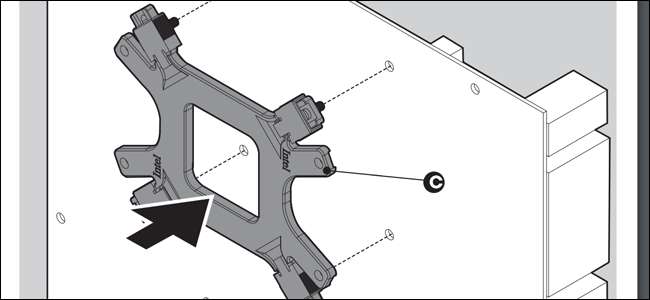
Тепер вийміть новий процесор з упаковки. Вставте його у відкритий сокет процесора на материнській платі. Більшість сучасних конструкцій центрального процесора можуть поєднуватися лише одним чином - перевірте контакти в нижній частині центрального процесора та розетки, щоб переконатися, що ви його правильно встановили. Він повинен легко ковзати або сидіти на місці, не натискаючи на нього.

Посадивши центральний процесор, опустіть на нього пластину та встановіть на розетці будь-який метод утримання. Не змушуйте це занадто сильно: якщо ви відчуваєте більше півкілограма сили, що відштовхує пальцем, процесор може неправильно розташуватися. Витягніть його та спробуйте ще раз.

Якщо на кулер, який постачається з вашим процесором, на дно попередньо нанесена термопаста, ви готові встановити його. Якщо ні, тоді видавіть приблизно краплю теплової пасти розміром з горошину на центр процесора з трубки для пасти. Вам не потрібно багато. Він рівномірно розподіляється, коли ви зафіксуєте охолоджувач на місці.


Тепер заново встановіть кулер. Знову ж таки, спосіб цього буде залежати від конструкції кулера. Якщо ви переходите на новий, більший кулер, ви розмістите його на підкладці, про яку я згадав раніше. Якщо ви замінюєте його на штатний кулер, просто закрутіть його. У будь-якому випадку не забудьте підключити вентилятор охолодження до одного з 4-контактних штекерів вентилятора на материнській платі, коли він встановлений.


Після повторного встановлення центрального процесора та кулера ви готові закрити корпус ПК. Встановіть панель доступу та закрутіть її на задній панелі рами. Тепер поверніть його в нормальне місце і ввімкніть для тесту.
Заміна материнської плати та процесора
Це більш складна операція. Вам доведеться пройти приблизно половину шляху до повного розбирання ПК, щоб витягнути стару материнську плату та встановити нову. Виділіть на це завдання пару годин, якщо ви загалом знайомі з апаратним забезпеченням ПК, і, можливо, трохи довше, якщо ти не.
Також зверніть увагу, що заміна материнської плати, особливо іншою моделлю, як правило, потрібно перевстановити операційну систему та відновити її . Перш ніж почати, ви захочете створіть резервну копію всіх даних та налаштувань , якщо це можливо, і підготуйте інсталяційний носій для нової операційної системи. Справді, вам слід розглянути це питання більше як створення нового комп’ютера та повторне використання старих деталей, ніж просто оновлення комп’ютера.
Вам знадобляться ті ж інструменти, що й вище: викрутка з головкою на кришці, чисте місце для роботи, можливо, антистатичний браслет і кілька чаш або чашок, які можна утримувати на гвинтах. Перш ніж намагатися замінити кулер процесора, переконайтеся, що у вас є термопаста (або що вона попередньо нанесена на новий кулер).
Спочатку від'єднайте всі кабелі живлення та передачі даних від ПК та перемістіть їх у робочу область. Видаліть гвинти, що утримують ліву панель доступу, з корпусу - вони на задній панелі машини, прикручені до краю. Потім можна зсунути панель доступу та відкласти її. (Якщо ваш корпус має невеликий або незвичний дизайн, зверніться до керівництва, щоб отримати точні інструкції.)

Встановіть ПК збоку, материнською платою догори. Ви повинні мати можливість поглянути на материнську плату з усіма її різними портами та підключеннями.

Вам потрібно буде від’єднати майже все від материнської плати, щоб витягнути це з корпусу. Якщо інші компоненти блокують фізичний доступ до нього, наприклад, шанувальники корпусу, їх також доведеться вийняти. Зручна хитрість полягає в тому, щоб тримати телефон у зручному режимі та робити багато фотографій: знімайте одну чи дві фотографії кожним видаленим кабелем та компонентом. Ви можете звернутися до них пізніше, якщо заплутаєтесь.

Ми почнемо з відеокарти, якщо вона у вас є. Спочатку зніміть силову рейку зверху або збоку графічного процесора. Потім вийміть гвинт, утримуючи його на задній панелі корпусу.

Тепер шукайте пластикову вкладку в гнізді PCI-Express на материнській платі. Витягніть його з графічної карти і натисніть вниз, і ви почуєте "клацання". На цьому етапі ви можете обережно витягнути відеокарту та відкласти її вбік. Повторіть цей процес для будь-яких інших карток розширення PCI-E, які у вас можуть бути.

Далі ми отримаємо процесорний кулер. Спосіб видалення буде відрізнятися залежно від того, який кулер ви використовуєте. Запасні кулери Intel і AMD можна зняти просто, але більшим, складнішим повітряним охолоджувачам і рідким охолоджувачам може знадобитися доступ до протилежної сторони материнської плати, щоб зняти задню пластину. Якщо ваш кулер процесора досить малий, щоб він не блокував жодні інші кабелі, ви можете залишити його на місці.


Після видалення кулера процесора настав час відключити головний кабель живлення материнської плати. Це довгий з 20 або 24 шпильками. Ви можете залишити його вільно звисати. Зробіть те ж саме для 4-х або 8-контактного кабелю живлення біля гнізда процесора.

Тепер відключіть накопичувач та дисководи. Для найновіших машин це кабелі SATA. Просто витягніть їх і залиште звисати.

Далі перейдіть за підключенням корпусу та вентиляторами. Для більшості сучасних випадків це включає один або кілька кабелів, що йдуть до порту з позначкою «USB» на материнській платі, один із позначками «AUDIO» або «HD AUDIO», а також кілька невеликих кабелів, підключених до портів вводу-виводу.

Вони можуть бути особливо хитрими - візьміть до відома їх позиції , і сфотографуйте, якщо ваш телефон під рукою. Будь-які вентилятори, підключені безпосередньо до материнської плати, тепер також повинні бути відключені - вони зазвичай входять у чотириконтактні штекери по краях.
На цьому етапі ви можете залишити встановлену оперативну пам’ять - її буде легше видалити за допомогою материнської плати. Так само для будь-яких накопичувачів M.2 або розширень.
Ви майже готові розпочати процес видалення. Переконайтесь, що в процесі видалення великої друкованої плати немає компонентів або кабелів, які можуть зачепитися. Якщо на шляху перешкоджають кабелі живлення або передачі даних, можливо, доведеться їх також відключити.

Тепер знайдіть гвинти, що утримують материнську плату на корпусі. Їх є чотири-вісім, залежно від розміру материнської плати та дизайну корпусу. Їх може бути складно помітити, особливо якщо вони мають темні гвинти і у вас недостатньо освітлення. Якщо ви не впевнені, де саме вони знаходяться, ви можете проконсультуватися з інструкцією до вашої материнської плати.

Знявши фіксуючі гвинти, ви можете взятися за материнську плату двома руками і зняти її з корпусу. Вам потрібно буде трохи потягнути його праворуч, щоб очистити плату вводу-виводу, невеликий шматок металу між портами на задній панелі материнської плати та самою платою. Якщо воно зачепиться за що-небудь, будьте спокійні, відкладіть його та усуньте перешкоду. Коли материнська плата очищена від корпусу, відкладіть її.

Якщо ви замінюєте материнську плату новою моделлю, витягніть пластину вводу-виводу з корпусу. Якщо ви замінюєте його ідентичною материнською платою, залиште її на місці.

Якщо ви повторно використовуєте поточний процесор, вийміть його з розетки, дотримуючись інструкцій у розділі вище цього. Якщо ні, перейдіть до наступного кроку.
Вийміть модулі DIMM оперативної пам'яті з материнської плати. Це легко: просто натисніть на вкладки з обох боків оперативної пам'яті, а потім витягніть їх із гнізда. Якщо ви використовуєте накопичувач M.2, вийміть його зараз - просто витягніть фіксуючий гвинт і витягніть його з гнізда.

Тепер перейдіть на нову материнську плату. Якщо ви використовуєте кулер із великим розміром процесора та потребує підкладки, встановіть його зараз, маючи легкий доступ. Якщо ні, то встановіть свою оперативну пам’ять на нову материнську плату - або щойно видалені модулі DIMM, або ті, які ви придбали для сумісності з новою платою. Повторно встановіть привід M.2, якщо ви ним користуєтеся.
Далі йде процесор, тож вийміть новий із упаковки. Точні кроки відрізняються від гнізда до гнізда, але загалом існує натяжна планка, яку вам потрібно буде відпустити, і в цей момент ви можете підняти пластину, яка тримає центральний процесор на місці.

Вставте його у відкритий сокет процесора на материнській платі. Більшість сучасних конструкцій центрального процесора можуть поєднуватися лише одним чином - перевірте контакти в нижній частині центрального процесора та розетки, щоб переконатися, що ви його правильно встановили. Він повинен ковзати або сидіти на місці без зайвого тиску.

Опустіть пластину на центральний процесор і встановіть будь-який метод утримання, який використовується на гнізді. Не змушуйте це занадто сильно: якщо ви відчуваєте більше півкілограма сили, що відштовхує пальцем, процесор може неправильно розташуватися. Витягніть його та спробуйте ще раз.
Якщо ваш кулер для процесора досить малий, щоб він не заважав гвинтам або силовим рейкам, як і більшість кулерних батарей, ви можете встановити його зараз, щоб уникнути незручності встановлення всередині корпусу. Якщо на дно охолоджувача попередньо нанесена термопаста, просто відкладіть її і закрутіть на місце. Якщо ні, покладіть на поверхню центрального процесора кількість термопасти розміром з горошину, а потім опустіть кулер поверх нього.


Встановіть кулер відповідно до конструкції та інструкцій. Підключіть кабель живлення вентилятора процесора до відкритого чотириконтактного гнізда на материнській платі поруч із процесором.

Ви готові повторно встановити нову материнську плату у корпусі. Якщо це нова модель, помістіть нову пластину вводу-виводу в задню частину корпусу. Це відбувається простим натиском: просто встроміть металевий прямокутник у відкритий отвір у корпусі.

Опустіть материнську плату на стояки, невеликі металеві шматки, які приймають фіксуючі гвинти. Можливо, вам доведеться трохи відрегулювати його, щоб він помістився на плату вводу-виводу. Переконайтеся, що під платою не ховається жодних кабелів, коли ви встановлюєте її на стояках.

Тепер замініть утримуючі гвинти материнської плати. Просто закрутіть їх на місце, провівши крізь отвори на друкованій платі материнської плати і опустивши на різьблення в стояках. Вони повинні бути міцно на місці, але не затягуйте їх занадто, інакше ви можете зламати свою материнську плату.
Тепер просто поверніться в зворотному порядку щодо процесу, який ви виконали для видалення материнської плати. Замініть кабелі передачі даних та живлення там же. Перевірте їх, як ви продовжуєте:
- Кабель живлення основної материнської плати (20 або 24-контактний)
- Кабель живлення процесора (4 або 8-контактний)
- Кабелі SATA для жорстких дисків, твердотільних дисків та дисководів
- Кабелі корпусу для USB, аудіо та плати вводу-виводу
- В будь-якому випадку вентилятори підключені до 4-контактних штекерів на материнській платі

Замініть графічний процесор, якщо він у вас є. Встановіть його за допомогою зворотного процесу: помістіть назад у найдовший слот PCI-Express, натисніть і підніміть пластикову вкладку, щоб зафіксувати на місці. Вставте гвинт, який утримує його, у задній частині корпусу та підключіть силову рейку від джерела живлення. Тепер зробіть те ж саме для будь-яких інших ваших карт розширення.

Якщо ви ще не встановили кулер процесора, оскільки він досить великий, щоб заблокувати доступ до деяких слотів материнської плати, зробіть це зараз. Виконайте ті самі кроки, що і зовнішня установка вище, з будь-якими адаптаціями, які можуть вам знадобитися для його конкретного дизайну.
Якщо всі ваші зв’язки повернуться на місце, ви готові закрити це. Встановіть панель доступу на корпус і закрутіть її на задній панелі корпусу за допомогою гвинтів. Тепер ви можете повернути ПК у нормальне положення та увімкнути його. Якщо він не вмикається, ви десь пропустили крок - перевірте свої з’єднання та переконайтеся, що перемикач на задній панелі джерела живлення знаходиться в положенні «увімкнено».

Якщо ви замінили лише свій центральний процесор, вам не потрібно вносити будь-які зміни у свою систему. Так само, якщо ви замінили материнську плату на ідентичну модель, хоча, можливо, вам доведеться відрегулювати порядок завантаження в BIOS / UEFI, якщо ви змінили положення кабелів даних SATA. Якщо ви замінили материнську плату іншою моделлю, вам, мабуть, доведеться перевстановити операційну систему.
Кредит зображення: Амазонка , Амазонка , Ньюегг , Кулер Майстер ,







